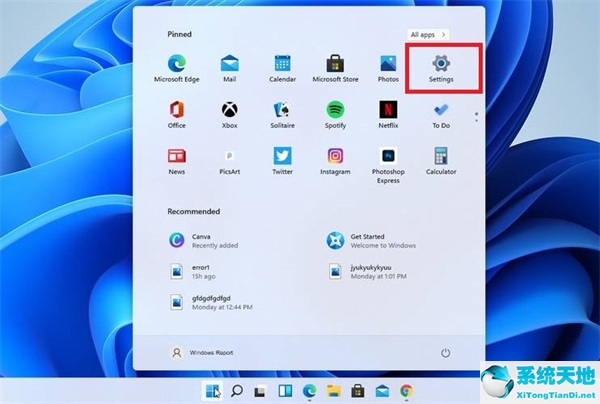Word怎么让段落的公式和文字水平对齐, 很多用户在使用Word文档进行文字排列时,往往会在自己的Word文档中插入一些公式,但这样会导致段落中文字和公式的错位。
那么Word是如何将段落的公式与文字水平对齐的呢?下面就和大家一起来看看小编吧!

方法
打开有问题的文档。
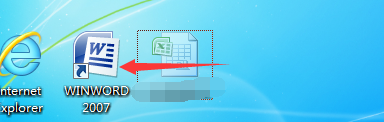
如下所示,段落中的公式和文本没有对齐。
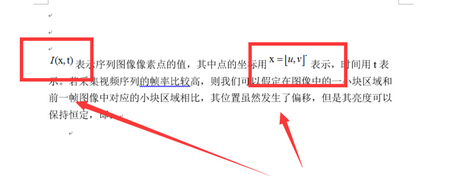
打开段落设置。如下图所示。
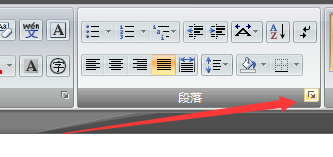
在打开的表单中,选择中文布局页面。
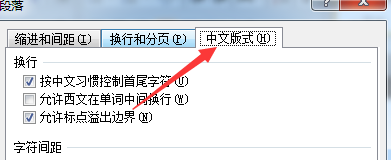
在其中找到文本对齐项。
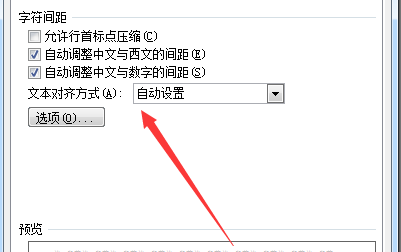
选择对齐作为中心,如下图所示。
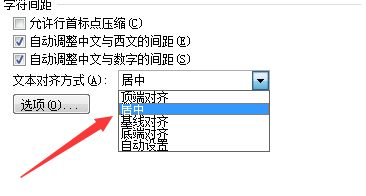
设置完成后,点击确定。
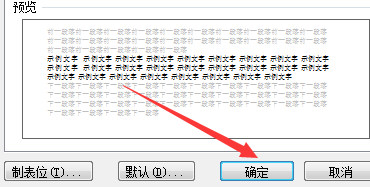
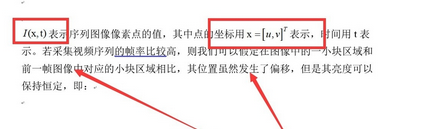
Word怎么让段落的公式和文字水平对齐,以上就是本文为您收集整理的Word怎么让段落的公式和文字水平对齐最新内容,希望能帮到您!更多相关内容欢迎关注。
未经允许不得转载:探秘猎奇网 » Word怎么让段落的公式和文字水平对齐(word段落有公式怎么编辑整齐)

 探秘猎奇网
探秘猎奇网 公诉老A是谁?电视剧《公诉》谜团重重
公诉老A是谁?电视剧《公诉》谜团重重 WPS文字中怎么绘制田字格操作方法教学(WPS文字绘制天子网格教程)
WPS文字中怎么绘制田字格操作方法教学(WPS文字绘制天子网格教程) 六安瓜片属于什么茶类,国绿茶中唯一去梗去芽的片茶
六安瓜片属于什么茶类,国绿茶中唯一去梗去芽的片茶 电脑同时安装了WPS和Office,怎么设置文件的默认打开方式(office打开wps文件)
电脑同时安装了WPS和Office,怎么设置文件的默认打开方式(office打开wps文件) 百度翻译软件怎么用(百度的翻译模式在哪里)
百度翻译软件怎么用(百度的翻译模式在哪里) iSlide怎么安装到ppt里(安装islide ppt没反应)
iSlide怎么安装到ppt里(安装islide ppt没反应)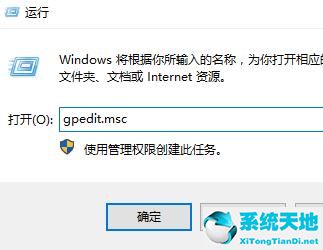 win10一直在欢迎界面转圈然后重启(window10在欢迎界面一直转圈怎么办)
win10一直在欢迎界面转圈然后重启(window10在欢迎界面一直转圈怎么办) 铁观音属于什么茶?怎么选到好的乌龙茶
铁观音属于什么茶?怎么选到好的乌龙茶